Stap 1: je eigen website registreren & activeren
 Je eigen website registeren
Je eigen website registeren
We gaan nu echt aan de slag en gaan in een mum van tijd onze eigen website reeds hebben gestart.
Je eigen website is niet meer enkel voor "computer freaks", maar voor iederéén: kinderen, jongeren, volwassenen en senioren.
Bloggen.be is super gebruiksvriendelijk en eenvoudig. Samen met deze goede handleiding geschreven door een speciale auteur die reeds meerdere zeer succesvolle computerboeken geschreven heeft kan iederéén een eigen website maken !
Laat je niet afschrikken door de lange pagina's, juist door de talloze duidelijke figuren en goede uitleg ben je er zó door!
| Tip: druk deze pagina's af en leg ze naast je tijdens het registreren, zodat alles super eenvoudig kan verlopen! Klik hier voor een AFDRUKBARE versie! [voor Word document, klik hier] [voor PDF, klik hier] |
Surf met je browser (bijvoorbeeld Internet Explorer) naar de website www.bloggen.be
Je krijgt nu een scherm te zien zoals op de foto.
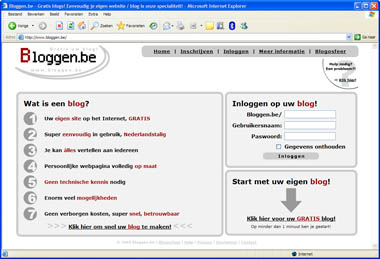
Je klikt vervolgens op de link “klik hier om snel uw blog te maken”.
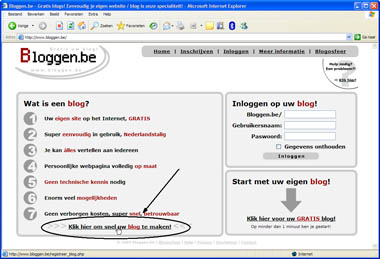
We krijgen nu het registratieformulier te zien. De website Bloggen.be vraagt hier enkele gegevens zodat jou persoonlijke website kan worden aangemaakt.
Er worden enkele dingen gevraagd, die we nu samen overlopen zodat je snel en eenvoudig deze gegevens kan invullen, want niet alles is zelfs verplicht.
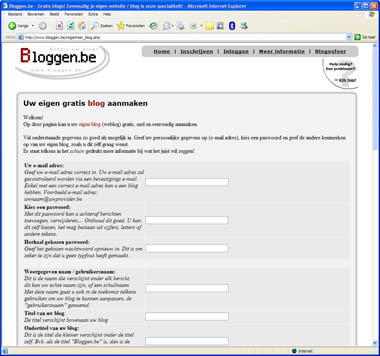
Als eerste geef je eigen e-mail adres op. Typ dit in het daarvoor voorziene vak. Dit is in de vorm van naam@provider.be. Je hebt dit e-mail adres van je provider (zoals Telenet, Belgacom,...) gekregen ofwel heb je zo'n gratis e-mail adres van Gmail, Hotmail, Yahoo,... Geef dit in zonder fouten. Het is érg belangrijk hier geen fouten in te maken; want enkel via die weg zal achteraf je website kunnen geactiveerd worden.

Kies vervolgens een paswoord dat je gaat gebruiken om later je website te kunnen aanpassen. Dit paswoord moet een woord of code zijn die jij eenvoudig kan onthouden, maar iemand anders moeilijk kan raden. Denk aan een soort van PIN-code zoals voor je bankkaart. Met deze code kan je dingen aanpassen aan je website later, maar niemand anders mag het kunnen raden.
Herhaal vervolgens ook jou paswoord nog eens opnieuw, om zeker te zijn dat je de eerste keer geen typfout hebt gemaakt. De reden is dat je goed moet weten wat je wachtwoord is, want anders kan je zélf niet meer binnen!
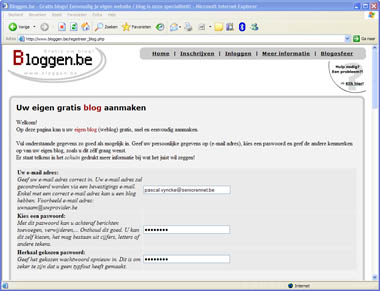
Op de foto zie je een voorbeeld hoe dit formulier kan ingegeven worden. Ik ga om het duidelijk te maken ook een eigen website maken dat gebruikt zal worden in deze eenvoudige handleiding als voorbeeld. Uiteraard geef je je eigen gegevens in als je e-mail adres, en niet mijn voorbeeld gegevens.
Vervolgens moeten we een naam kiezen. Dit kan je eigen naam of voornaam zijn, maar ook een schuilnaam waaronder je wil werken zoals bijvoorbeeld Bloempje, Waxje, enz. Dit is de naam die de bezoeker van jou website zal te zien krijgen. Dit is dus met andere woorden de naam waaronder je gaat werken. Wil je anoniem blijven dan kies je een andere naam, wil je gewoon laten zien dat jij het bent, gebruik dan je echte naam. Aan jou de keuze, achteraf kan je dit ten alle tijde nog wijzigen!

Vervolgens moeten we de titel van ons blog opgeven. Dit is de titel die bovenaan onze persoonlijke website zal verschijnen. Deze titel kan een naam zijn die je gaat geven aan je persoonlijke website, of een korte beschrijving van wat je van plan bent. Je kan deze titel later altijd wijzigen, wat je nu dus kiest is niet definitief. Als je het dus nog niet zo goed weet, geef gewoon iets in en wijzig het later als je weet wat de titel gaat zijn van je persoonlijke website.
![]()
Daarna wordt er nog een ondertitel gevraagd. Dit tekstje zal verschijnen onder jou titel die je zonet hebt ingegeven. Dit kan handig zijn om in te vullen, maar is niet verplicht. Als je het dus niet goed weet, sla dit dan over. Je kan dit bovendien later nog steeds aanpassen. Niet verplicht in te vullen dus!

Nu wordt er een beschrijving gevraagd van je blog. Dit is een tekstje dat niet op jou eigen persoonlijke website zal worden gebruikt, maar dat zal worden gebruikt door Bloggen.be om reclame te maken voor jou persoonlijke website. Omschrijf kort wat je van plan bent op je blog, ook dit is later aan te passen als je het nu nog niet zo goed weet. Vul al wel iets in, al is het maar een kleinigheidje.

Nu wordt er een categorie gevraagd van jou blog. Zo kan het zijn dat je persoonlijke website over de actualiteit zal gaan, maar kan het evengoed zijn dat je gaat schrijven over fotografie, een dagboek of over politiek. Kies een categorie uit die je het beste ligt. Je doet dit door op het pijltje naar onderen te klikken dat naast ‘actualiteit/maatschappij’ staat en dit doe je met je rechtermuisknop. Vervolgens kies je iets uit het lijstje. Ook dit kan je eventueel achteraf nog aanpassen. Ik kies in mijn voorbeeld voor de categorie “hobby”.
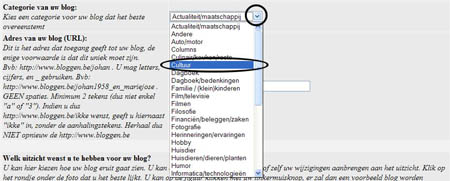
Nu komt het belangrijkste, namelijk het adres kiezen van jou eigen persoonlijke website. Dit is eigenlijk de naam van jou website dat je gaat kiezen.
Als iemand later naar jou website wil surfen, dan gaat deze persoon het adres moeten intypen dat je nú gaat kiezen.
Het adres bestaat steeds uit het eerste deel www.bloggen.be omdat je een persoonlijke website van Bloggen.be hebt gemaakt, en vervolgens jou gekozen naam van de website.
Dit kán jou naam of voornaam zijn, maar dit kan evengoed een verzonnen naam zijn of een naam die jou blog beschrijft.
Bijvoorbeeld indien je blog over tuinen gaat en je naam is Piet, dan kan je het “TuinVanPiet” noemen; of gewoon “tuin” of iets als “tuiniertje”.
Je kan zowel letters als cijfers gebruiken. Indien je persoonlijke website zal gaan over iets uit de jaren ’50, dan kan de naam bijvoorbeeld “jaren50” zijn. Als je een vriendenclub hebt, kan je bijvoorbeeld "vriendenclubdenkers" of "dedenkers" of gewoon "denkers" nemen. Je kan kiezen wat je maar wil.
Het enige wat je niet kan gebruiken is een spatie. Een spatie is een witruimte, zoals je in een tekst tussen de woorden plaatst.
Dus, “tuin van piet” kan niet, wel “tuinvanpiet” of “TuinVanPiet”.

Kies dus dit adres voor je toekomstige website. Denk er toch even goed over na. Je kan dit achteraf nog wel wijzigen, maar dit kan je later veel bezoekers kosten doordat ze je nieuwe adres dan niet meer weten.
Ik kies in dit voorbeeld eenvoudigweg “voorbeeldblog” als naam.
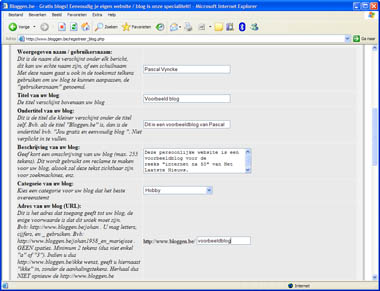
Vervolgens moeten we nog het laatste kiezen, en dat is het uitzicht. Prachtig aan het principe van blogs is dat je kan kiezen uit een hele hoop van uitzichten zonder dat je enige technische kennis nodig hebt. Je ziet een hele lijst van uitzichten staan, kies er eentje uit. Achteraf is dit uitzicht nog op elk moment te wijzigen zonder veel moeite.
Klik op het witte rondje met je linkermuisknop onder het uitzicht van jou keuze.
Ik kies in het voorbeeld voor uitzicht 13, jij kiest uiteraard wat jij mooi vindt.
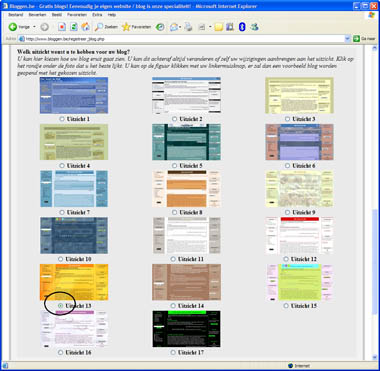
Als laatste moet je nog jezelf akkoord verklaren met de algemene voorwaarden van Bloggen.be. Klik met je linkermuisknop op het witte vierkantje voor “Ja, ik verklaar mij akkoord en heb deze gelezen” indien je akkoord bent met de algemene voorwaarden.
![]()
Nu hebben we alles opgegeven van instellingen en is het moeilijkste voorbij! Klik op de knop “Volgende pagina” met je linkermuisknop.
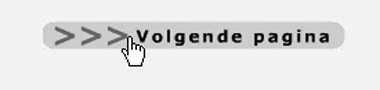
Als alles goed is verlopen dan krijg je nu een pagina die je het aanmaken van je eigen blog bevestigd en eruit ziet zoals op de foto. Indien er iets is misgelopen krijg je nu de mededeling wat er mis is. Klik dan op de knop “Vorige” van jou browser (links bovenaan) en verbeter dan de fout en klik dan opnieuw op “volgende pagina”.
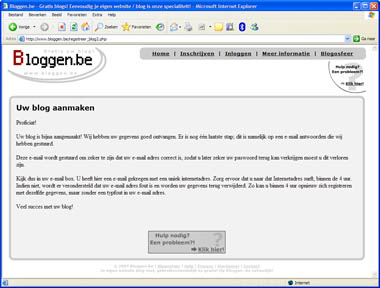
Als alles goed is, dan hoeven we uiteraard niét terug te gaan, want alles is goed verlopen.
Dit is eigenlijk alles van "moeilijke" gegevens die je hebt moeten opgeven. Nu is er nog één stap die je dient te doen en dan komt het leuke: je eigen website!
 Je eigen website activeren !
Je eigen website activeren !
We krijgen nu een e-mail toegestuurd. In deze e-mail zal een uniek adres staan dat we dienen te openen. De reden hiervoor is dat Bloggen.be wil vermijden dat mensen met slechte bedoelingen ontelbaar veel websites op een automatische wijze gaan aanmaken om Bloggen.be te kraken (hacken). Daarom moeten we nog een laatste stap doen en dat is het activeren van ons blog.
Dit is absoluut niet moeilijk.
Open je e-mail programma of de website om het e-mail adres na te kijken dat je zonet hebt opgegeven bij het registreren van jou blog. Dit kan dus Outlook zijn, Outlook Express,... maar ook bijvoorbeeld de website GMail, Hotmail, Yahoo,... afhankelijk hoe je dus gewend bent om je e-mail na te kijken.
Open vervolgens de e-mail die afkomstig is van Bloggen.be.
De e-mail heeft als onderwerp “Registratie voor Bloggen.be” en de inhoud van de e-mail ziet eruit als op de foto.
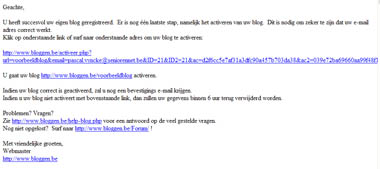
Het enige wat je dient te doen is te klikken op dat lange adres met je linkermuisknop.
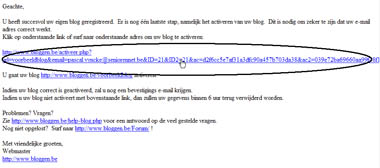
Er dient zich nu een nieuw scherm te openen zoals op de volgende foto.
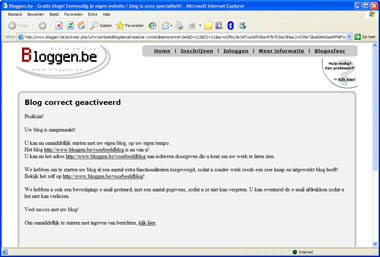
|
 Klaar!
Klaar!
Zo, je bent klaar! Je persoonlijke website is op dit ogenblik gemaakt en vanaf nu kan iedereen naar jou website gaan surfen. Uiteraard staat er nog niets op en dat is de volgende stap die we gaan doen.
Klik op het adres van jou blog die je nu op die pagina ziet staan, in mijn voorbeeld is het adres www.bloggen.be/voorbeeldblog.
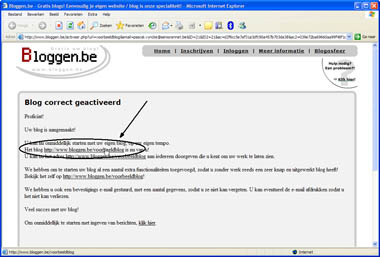
Als je jou adres opent, dan zie je reeds je eigen persoonlijke website, waar uiteraard nog weinig op staat.
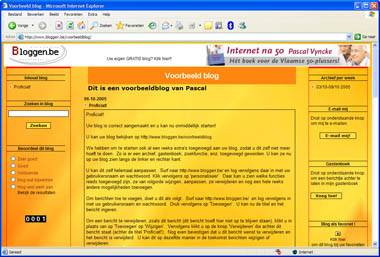
Je krijgt ook nog per e-mail een bevestiging dat je blog correct is aangemaakt samen met een overzicht van de gegevens zoals paswoord en gebruikersnaam. Hou deze e-mail goed bij, druk deze bijvoorbeeld af met je printer zodat je de gegevens niet vergeet.
| Om een e-mail af te drukken, ga naar de e-mail, klik vervolgens op het menu ‘Bestand’ en vervolgens ‘Afdrukken’ en vervolgens druk je op ‘OK’. |
Het adres van je blog (dat ook nog eens herhaald wordt in de e-mail) kan je best heel goed noteren, dit is namelijk het adres waar jij en iedereen op de wereld jou website kan bezoeken. Dat adres ga je dus zeker kunnen doorgeven aan al wie je kent!
Het klinkt ongelofelijk, maar het is dus correct. Iedereen in de wereld die het adres van jou blog kent kan dat nu bezoeken, of men nu een paar honderd meter van jou woont of in Amerika, Japan, Nieuw-Zeeland of Afrika, dat maakt helemaal niet uit!
Proficiat en veel succes met je eigen website!
Lees in een andere tekst hoe je kan starten met informatie toe te voegen op jou blog! Klik hier!
Problemen?
|
Is het echt wel gratis? |
Meerdere blogs? |
Mogen commerciële blogs? |

